- Kirjoittaja Abigail Brown [email protected].
- Public 2023-12-17 06:47.
- Viimeksi muokattu 2025-01-24 12:09.
Microsoft Excel sisältää monia toimintoja, jotka auttavat käyttäjiä laskemaan kahden päivämäärän välisten arkipäivien määrän tai löytämään projektin aloitus- ja lopetuspäivämäärät tietyllä määrällä työpäiviä. Nämä toiminnot ovat käteviä suunnittelussa ja kirjoitettaessa ehdotuksia projektin aikataulun määrittämiseksi.
Tässä on nopea katsaus näihin tärkeisiin Excelin päivämäärätoimintoihin sekä tarkempien tietojen etsimiseen.
Nämä toiminnot ovat saatavilla Excelin versioissa 2007 ja uudemmissa, ellei toisin ole määritetty, sekä Excel for Microsoft 365, Excel for Microsoft 365 for Mac, Excel 2016 for Mac ja Excel for Mac 2011.
Excel NETWORKDAYS -toiminto
Käytä NETWORKDAYS-funktiota laskeaksesi arkipäivien lukumäärän projektin aloituspäivän ja lopetuspäivän välillä. Se ei sisällä viikonloppuja ja lomapäiviä tarkkuuden vuoksi.
NETWORKDAYS:n mahdollinen käyttötapa on laskea työntekijäetuudet, jotka kertyvät tietyn ajanjakson aikana tehtyjen työpäivien lukumäärän perusteella.
Excel NETWORKDAYS. INTL-toiminto
VERKKOPÄIVÄT. INTL-toiminto on samanlainen kuin NETWORKDAYS-toiminto, paitsi että käytät VERKKOPÄIVÄT. INTL-toimintoa työpaikoilla, joissa viikonloppupäivät eivät välttämättä osu lauantaihin ja sunnuntaihin. Myös yhden päivän viikonloput majoitetaan. Tämä toiminto tuli ensimmäisen kerran saataville Excel 2010:ssä.
Excel DATEDIF-funktio
DATEDIF-funktio laskee päivien, kuukausien tai vuosien määrän kahden päivämäärän välillä. Se palauttaa kahden päivämääräarvon välisen eron määritetyn aikavälin perusteella.
Excel WORKDAY -toiminto
Käytä TYÖPÄIVÄ-toimintoa laskeaksesi projektin päättymis- tai aloituspäivämäärän tietylle työpäivien lukumäärälle. WORKDAY voi sulkea pois viikonloppuja tai pyhäpäiviä, kun lasket laskun eräpäivät, odotetut toimitusajat tai tehtyjen työpäivien lukumäärän.
Excel WORKDAY. INTL-toiminto
Samalla tavalla kuin yllä oleva Excelin TYÖPÄIVÄ-toiminto, käytä WORKDAY. INTL-toimintoa, kun organisaation viikonloppupäivät eivät osu lauantaihin ja sunnuntaihin. Myös yhden päivän viikonloput majoitetaan. Tämä toiminto tuli ensimmäisen kerran saataville Excel 2010:ssä.
Excel EDATE -toiminto
Käytä EDATE-funktiota laskeaksesi hankkeen tai investoinnin eräpäivän, joka osuu samalle kuukauden päivälle kuin se julkaistiin.
Excel EOMONTH -toiminto
Käytä EOMONTH-funktiota, joka on lyhenne sanoista End of Month -toiminto, laskeaksesi projektin tai investoinnin eräpäivän, joka osuu kuun loppuun. EOMONTHa voidaan käyttää myös kuun viimeiselle päivälle osuvien eräpäivien laskemiseen.
Excel DAYS360 -toiminto
Käytä Excel DAYS360 -funktiota kirjanpitojärjestelmissä laskeaksesi kahden päivämäärän välisten päivien lukumäärän 360 päivän vuoden perusteella. Käytä tätä toimintoa maksujen laskemiseen, jos kirjanpitojärjestelmäsi perustuu 12 30 päivän kuukauteen.
Muunna päivämäärät käyttämällä DATEVALUE
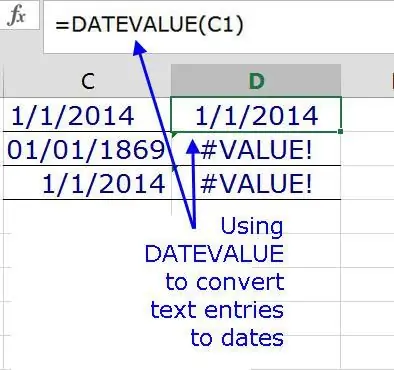
Käytä PÄIVÄYSARVO-funktiota muuntaaksesi tekstinä tallennettu päivämäärä arvoksi, jonka Excel tunnistaa. Tämä voidaan tehdä, jos laskentataulukon tiedot suodatetaan tai lajitellaan päivämääräarvojen mukaan tai jos päivämääriä käytetään laskelmissa, kuten käytettäessä VERKKOPÄIVÄT- tai TYÖPÄIVÄ-funktioita.






